Sistem Monitoring Jaringan merupakan sistem yang berfungsi untuk memantau aktivitas pada perangkat jaringan. Monitoring digunakan untuk mengetahui perangkat jaringan mana yang mati dan hidup. Mengapa harus ada sistem monitoring pada jaringan? Tujuan Sistem Monitoring adalah mengumpulkan informasi dan data yang berguna dari suatu jaringan sehingga jaringan dapat diatur dan dikontrol.
Pada konfigurasi sistem monitoring jaringan ini akan menggunakan Cacti. Kenapa menggunakan Cacti? karena Cacti adalah satu aplikasi open source berbasis website untuk monitoring jaringan dan merupakan solusi pembuatan grafik network yang lengkap yang didesain untuk memanfaatkan kemampuan fungsi RRDTool sebagai penyimpanan data dan pembuatan grafik.
Berikut adalah cara konfigurasi sistem keamanan jaringan pada debian
- Jalankan mesin virtual debian, kemudian setting IP Address dengan perintah nano /etc/network/interface
- Paket yang dibutuhkan dalam monitoring jaringan adalah bind9, apache2, php, cacti dan snmp. Lakukan update terlebih dulu pada paket debian dengan perintah apt update.
- Instalasi paket dns dengan perintah apt install bind9. Dns ini nantinya difungsikan sebagai merubah nama domain menjadi ip address yang ada pada server.
- Masuk ke file named.conf.local dengan perintah /etc/bind/named.conf.local. Lalu, setting seperti gambar berikut
- Copy file db.local # dengan masuk ke perintah cd /etc/bind kemudian ketik perintah cp db.local # kemudian perintah cp.db127 ip
- Edit file bind dengan perintah nano awa dan tambahkan subdomain cacti pada domain yang ada di dns server , sehingga subdomain dapat dibaca oleh server dns
- Edit file ip dengan perintah nano ip.
- Edit file dengan perintah nano named.conf.options seperti berikut dan ubah dnssec-validationnya menjadi no
- Masuk ke perintah nano /etc/resolv.conf. Setelah itu, tambahkan subdomain yang telah ditambahkan tadi, yaitu search wawa.net agar dapat melakukan ping ke subdomain tersebut.
- Lakukan verifikasi dengan pengujian ping ke domain cacti yang sudah dibuat pada file sebelumnya dengan perintah ping cacti.awacantik.net
- Untuk verifikasi menggunakan dig. Install web server dengan perintah apt install dnsutils
- Lakukan verifikasi dns dengan perintah dig cacti.awacantik.net lalu cek bagian answer sectioin
- Jangan lupa untuk mengecek nslookup cacti dengan perintah nslookup cacti.awacantik.net dan pastikan mengarah pada server.
- Instal paket web server apache dengan perintah apt install apache2.
- Edit file konfigurasi yang terdapat pada apache2 dengan perintah nano /etc/apache2/apache2.conf. Pada baris access here, tambahkan ServerName localhost
- Masuk directory apache dengan perintah cd /etc/apache2/sites-available/ kemudian ketik perintah ls dan backup konfigurasi yang ada pada site apache dengan perintah cp 000-default.conf. cacti.conf
- Edit file cacti.conf menjadi seperti berikut dengan mengganti Servername menjadi cacti.awacantik.net dan arahkan path cactinya ke usr/share/cacti/site
- Aktifkan site cacti terlebih dahulu dengan cara enable situs cacti dengan perintah a2ensite cacti.conf.
- Restart terlebih dahulu paket apache2 dengan perintah systemctl reload apache2.
- Pada konfigurasi database php dsini kita menggunakan mariadb dengan perintah apt install mariadb-server mariadb-client
- Restart paket mysql dengan perintah /etc/init.d/mysql restart.
- Install cacti dengan perintah apt install cacti
- Pilih web server yang akan digunakan. Disini menggunakan apache2
- Paket database yang harus diinstall adalah dbconfig common. Pilih yes
- Masukkan password untuk web cactinya yang nantinya akan digunakan sebagai database user di mysql
- Lakukan verifikasi password kembali dengan memasukkan password yang sama seperti sebelumnya.
- Protokol yang digunakan adalah SNMP yang dirancang untuk memberikan kemampuan kepada pengguna untuk memantau atau mengatur jaringan jarak jauh secara sistematis dalam kontrol terpusat. Komponen SNMP ada 3 yakni SNMP Manager, SNMP Agent dan SNMP MIB. Untuk versi SNMP juga versi 1 sebagai internetworking, versi 2 framework sedangkan versi 3 sebagai authentication, privacy dan access control.
- Instal paket monitoring menggunakan snmp dengan perintah apt install snmp snmpd
- Backup terlebih dahulu file SNMP dengan perintah cp snmpd.conf.backup
- Edit file yang ada pada snmpd.conf dengan perintah nano snmpd.conf dengan merubah ip loopback 127.0.0.1 menjadi ip server
- Kemudian untuk access controlnya buat nama sesuai kebutuhan dengan cara mengganti public menjadi nama yang diinginkan
- Untuk sistem informasi melakukan editing pada syslocation dan alamat email yang digunakan.
- Restart paket snmp dengan perintah /etc/init.d/snmpd restart.
- Lakukan verifikasi apakah snmp sudah sesuai dengan perintah snmpwalk -v 1 -c awa 192.168.121.
- Verifikasi monitoring server pada client. Akses cacti melalui web browser dengan mengetikkan ip address pada web browser. login dengan menggunakan user admin dan password yang sebelumnya telah dibuat
- Klik create device untuk melakukan monitoring pada server
- Klik add yang ada dipojok kanan atas untuk mendapatkan device baru
- Karena ingin melakukan monitoring server itu sendiri, maka isi data sesuai dengan server. Pastikan device sudah tersimpan dengan status succsesfulls. Pojok kanan atas klik create graphs for this host.
- Klik grafik yang akan dimonitoring berikan cheklist pada graph template dan device name. Kemudian klik Create.
- Tambahkan data query pada device baru yang sudah dibuat. Pilih SNMP - interface statistic klik add.
- Pastikan data query statistik sudah muncul dengan status sukses jangan lupa refresh.
- Klik graph tree kemudian klik add.
- Berikan nama pada Graph tree sebagai contoh monitor server awa kemudian klik create.
- Langkah selanjutnya klik graph. Kemudian pilih grap tree yang digunakan dengan nama monitor server awa. Kemudian klik preview yang ada sebelah kanan. unggu beberapa saat maka server akan memonitoring semua.
- Untuk membandingkan dengan device mikrotik, buat device lain dengan host template Cisco Router
- Tunggu beberapa waktu supaya dapat melihat graph berjalan


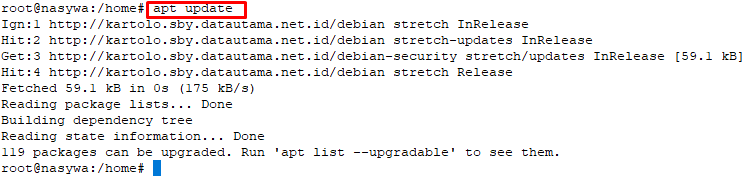

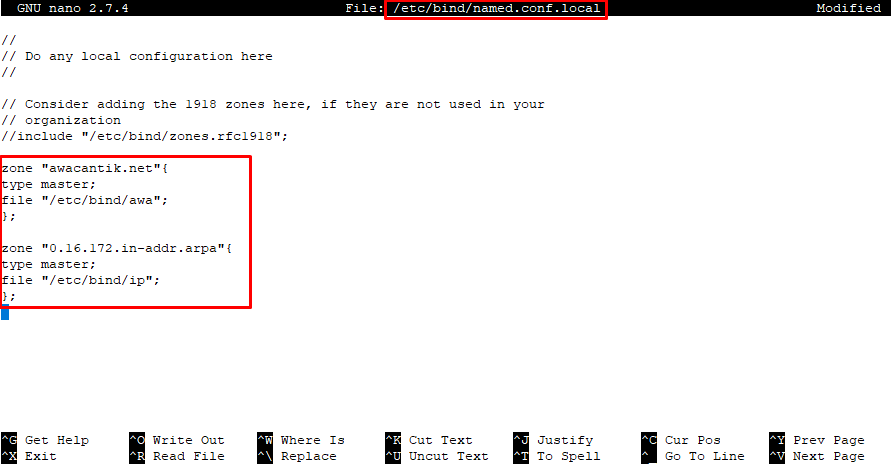






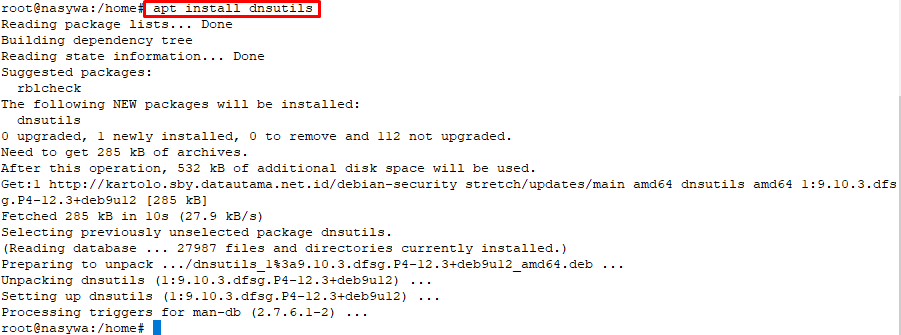


























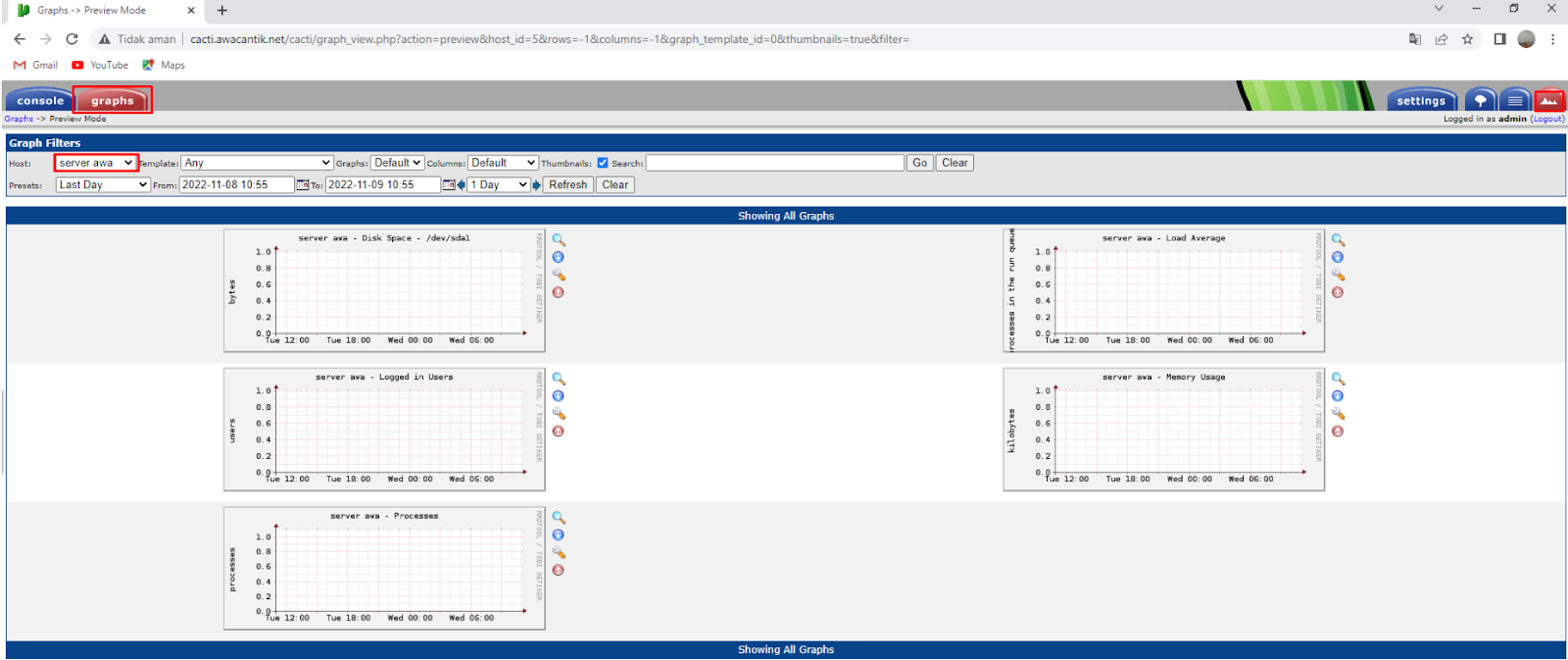


Komentar
Posting Komentar